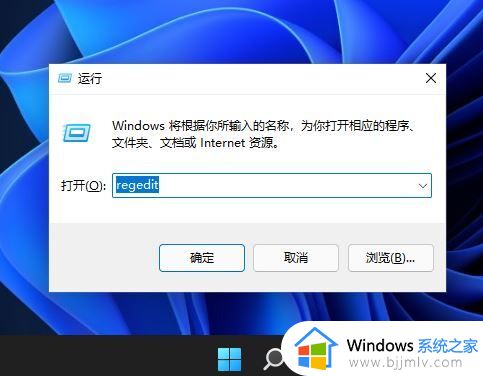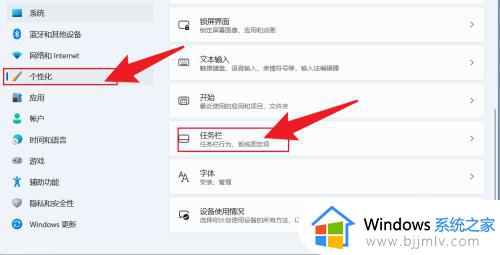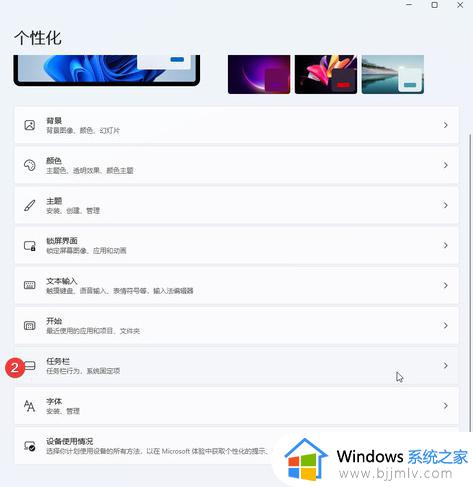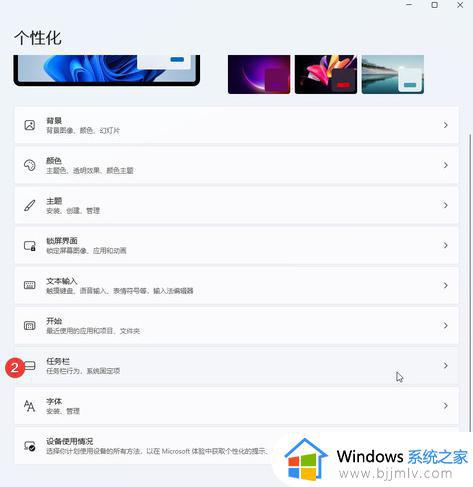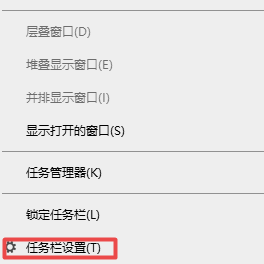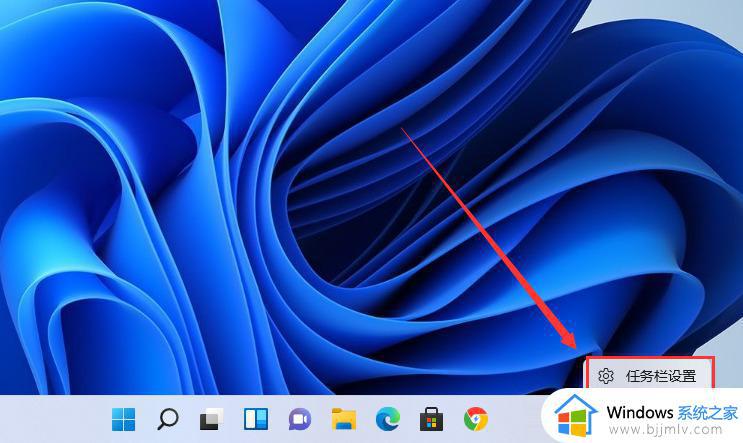win11右下角显示秒数设置方法 win11电脑右下角时间怎么设置秒
更新时间:2023-10-31 10:11:04作者:runxin
我们在日常操作win11系统的时候,可以通过电脑桌面右下角显示的日期来了解当前的具体时间,可是在大多的win11系统中显示的时间格式都没有出现秒数,因此一些用户就想要重新将时间的秒数调出来,对此win11电脑右下角时间怎么设置秒呢?下面小编就来教大家win11右下角显示秒数设置方法。
具体方法如下:
1、鼠标右键点击电脑桌面,点击打开个性化。
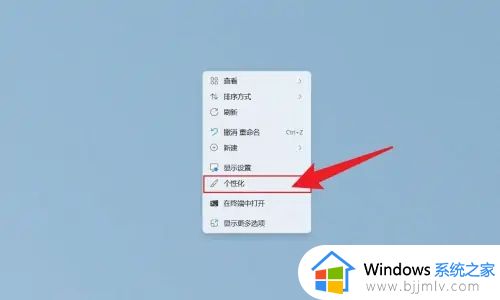
2、在打开的界面中,点击任务栏。
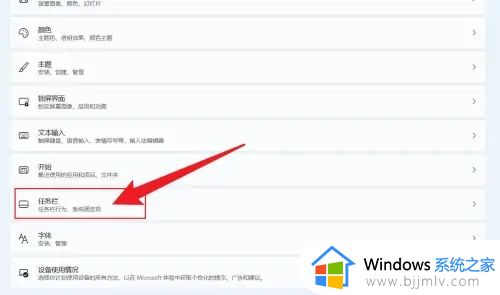
3、点击任务栏行为。
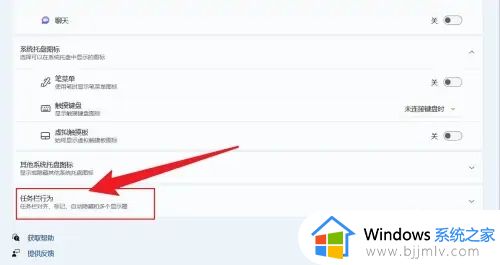
4、找到在系统托盘时钟中显示秒数,把它勾选上即可。
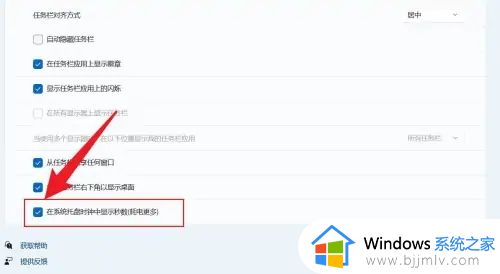
以上就是小编给大家讲解的win11右下角显示秒数设置方法了,如果你也有相同需要的话,可以按照上面的方法来操作就可以了,希望本文能够对大家有所帮助。